【多言語サイトも対応】WordPress投稿・固定ページの更新方法
日本語投稿
新規投稿の作成方法
「blog / ブログ」 に掲載する投稿の作成には、Wordpressログイン後、左のメニューより「投稿」をクリックします。
左上、「新規投稿を追加」ボタンをクリックすると以下画像のようなページが表示されますので、コンテンツを作成していきます。
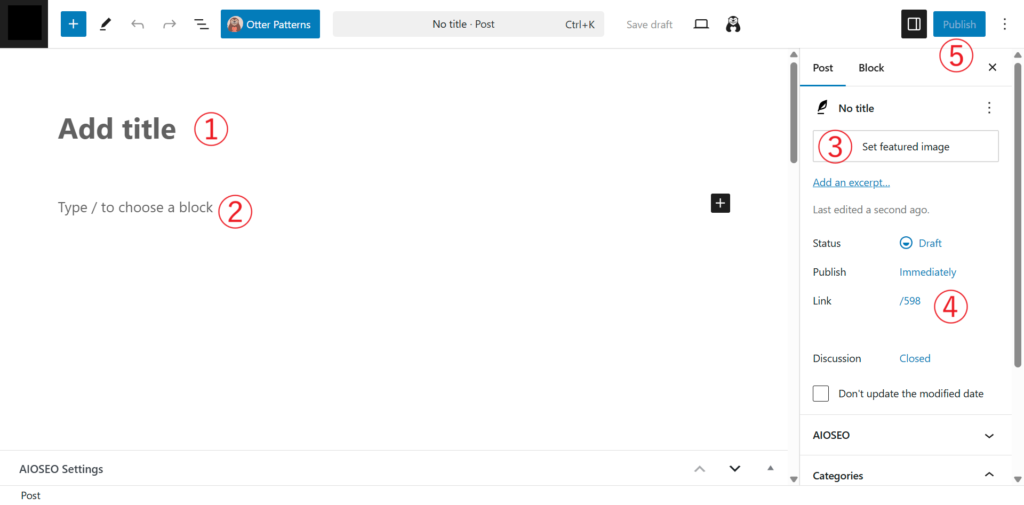
①投稿のタイトルを記入。
②本文はここに記入していきます。
③アイキャッチ画像、投稿一覧ページに表示される画像を選択
④リンクの語尾を決めることができます。(https://www.example.com/sample/ など)
⑤コンテンツが作成完了しましたら、公開ボタンを押して完了となります。
以下画像のようにカテゴリーがある場合は、カテゴリーの選択も可能です。
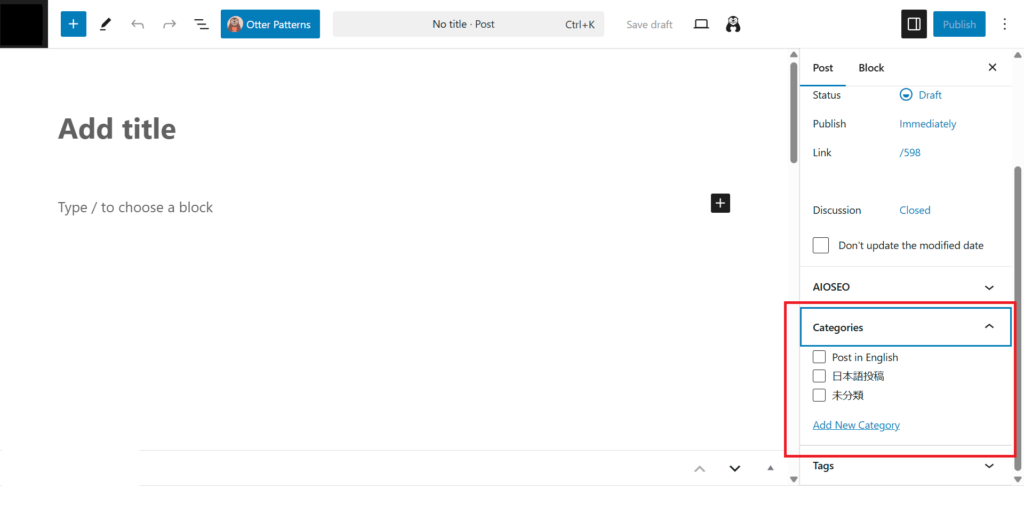
アプリからの投稿
下記リンクよりアプリのダウンロードを行なっていただき、Webサイトに接続後、スマホからも投稿、ブログ記事の編集が可能になります。
アプリログイン後、投稿>右下+ボタンの手順で新規投稿が可能です。
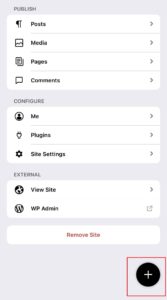
投稿か固定ページの追加か適宜選択します。
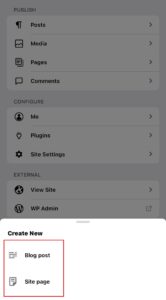
固定ページ編集・追加の注意点
「固定ページ」 に掲載するページ作成は、Wordpressログイン後、左のメニューより「固定ページ」「新規固定ページを追加」をクリックし、基本的には新規投稿と同じような流れになりますが、以下の点のみ異なります。
親ページ / parentの選択
ページ作成画面右側から「親ページ・parent」が選択可能です。
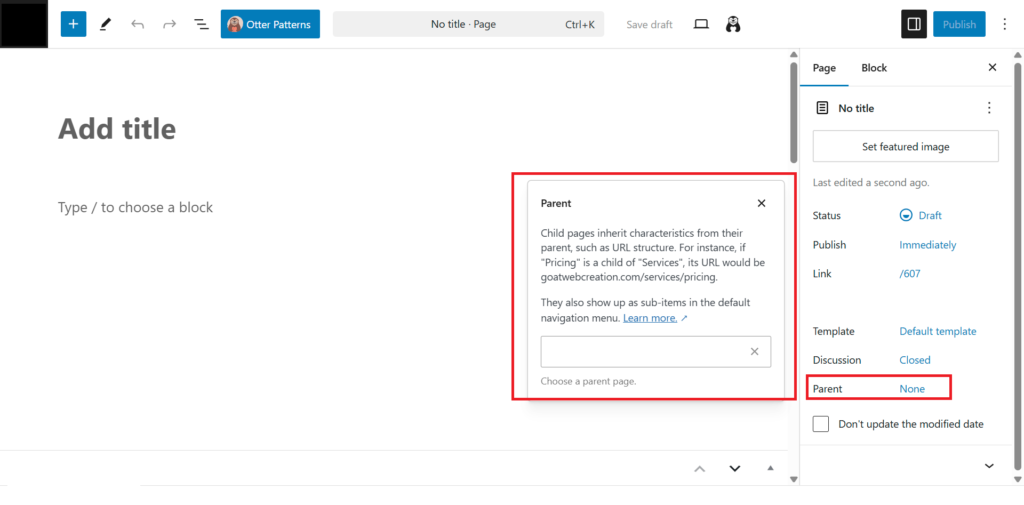
親ページを設定すると、現在編集中のページは親ページの下層に配置されます。
つまり、ページ構成とリンクは下記のようになります。
- TOPページ (example.com)
- – 会社概要ページ (example.com/about/)
- – 英語TOPページ (example.com/en/)
- — 英語会社概要ページ (example.com/en/about/)